👉点击这里申请火山引擎VIP帐号,立即体验火山引擎产品>>>
什么是雾锁王国
操作场景
前提条件
您已购买云服务器。
暂仅支持在Windows操作系统中搭建雾锁王国服务器,推荐您的云服务器使用Windows Server 2022操作系统。
目标实例需绑定公网IP。若未绑定,可参考绑定公网IP指引完成操作。
操作步骤
步骤一:配置安全组
登录云服务器控制台。
在左侧导航树中选择“实例与镜像 > 实例”。
在顶部导航栏,选择目标实例所属的项目和地域。
在实例列表页中找到目标实例,并单击该实例名称,进入实例详情页。

选择“安全组”页签,并单击“配置规则”按钮。
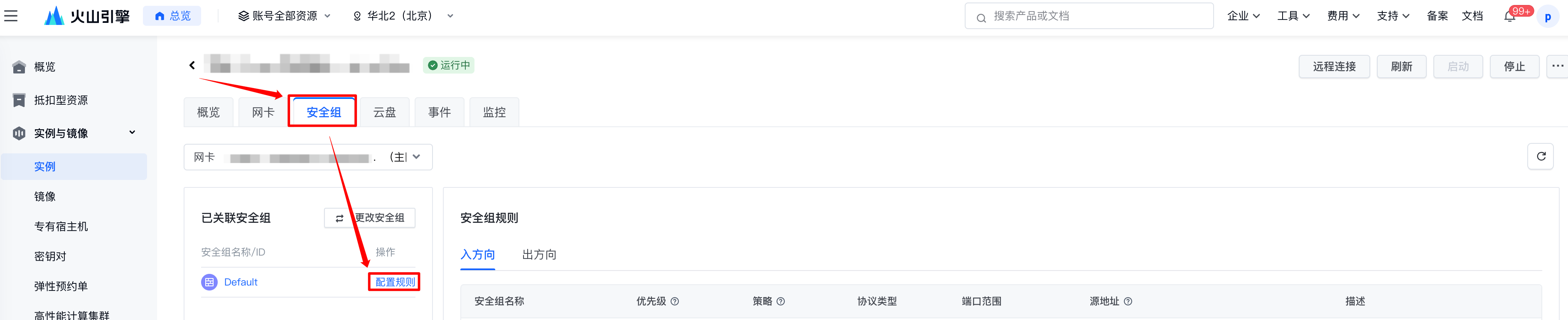
在新打开的安全组详情页“访问规则 > 入方向规则”页签中,完成如下配置。
单击“添加规则”按钮。

在“添加入方向规则”页面中。
选择“协议类型”为TCP、复制15636,15637 填入“端口范围”、复制0.0.0.0/0填入“源地址”。
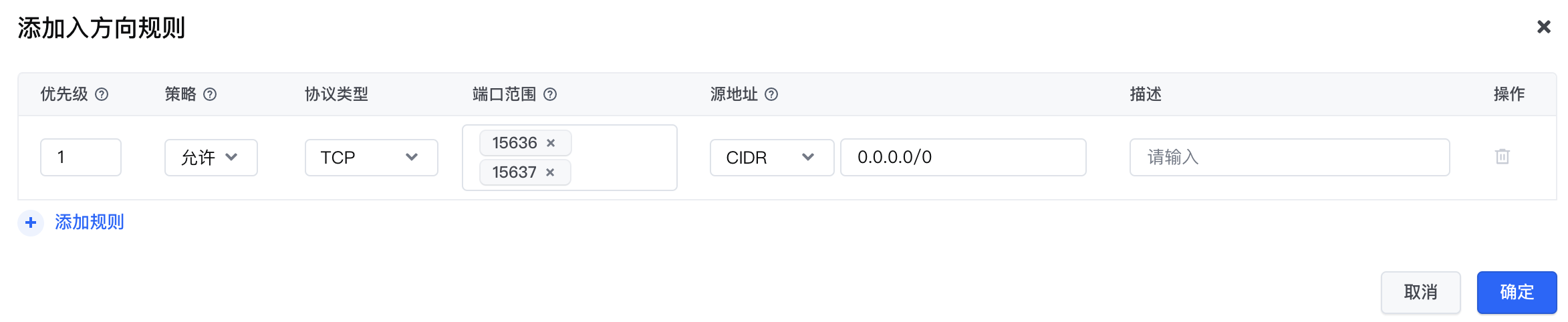
单击“添加规则”按钮,选择“协议类型”为UDP、复制15636,15637 填入“端口范围”、复制0.0.0.0/0填入“源地址”。单击“确定”按钮,完成配置。
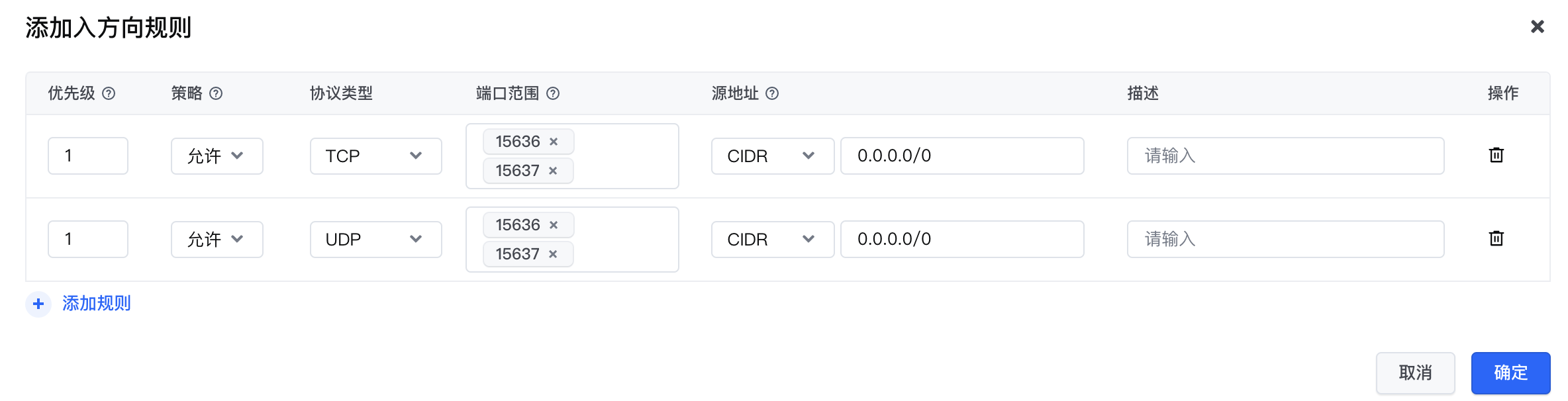
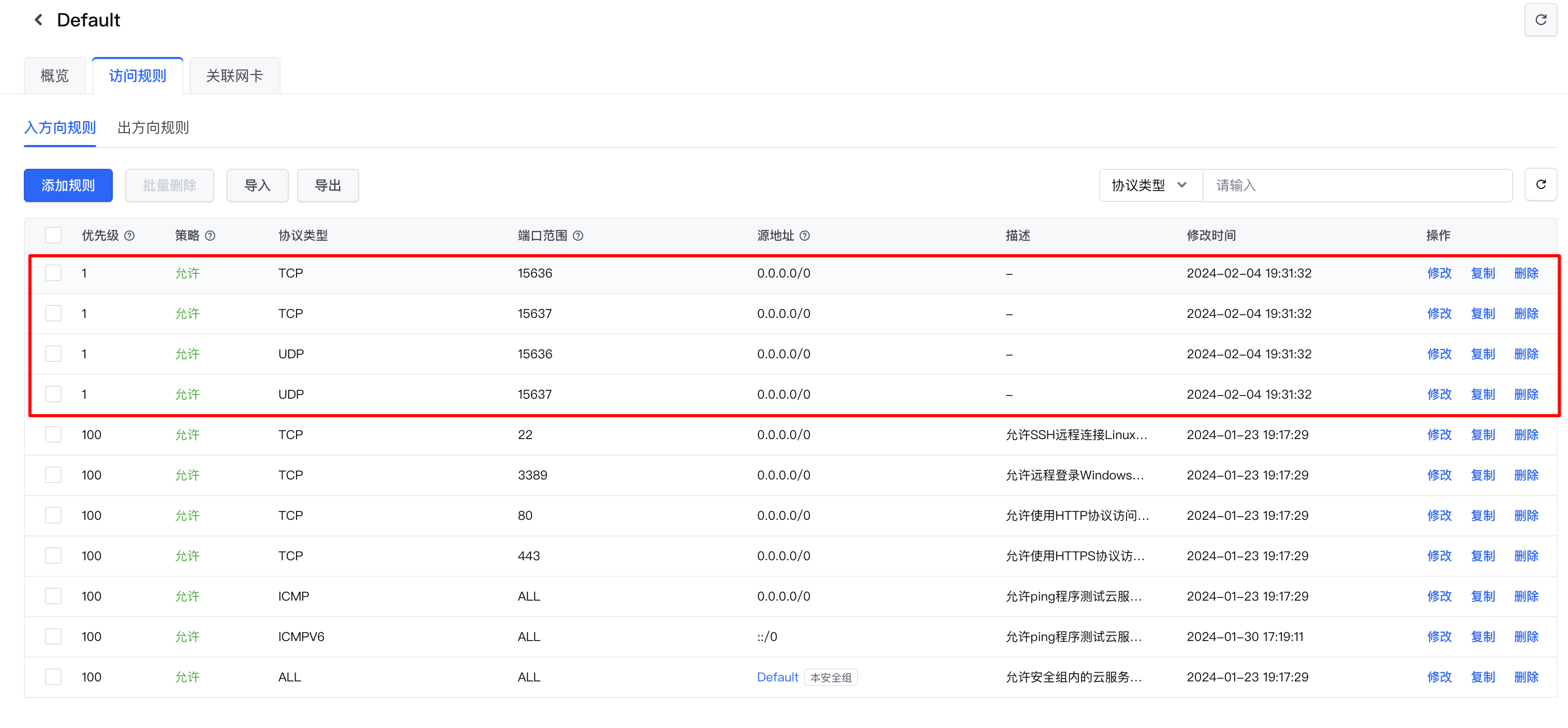
步骤二:搭建雾锁王国服务器
登录目标实例,操作详情可查看登录Windows实例。
右键单击“开始”按钮,并选择“Windows PowerShell(管理员)(A)”,打开PowerShell。
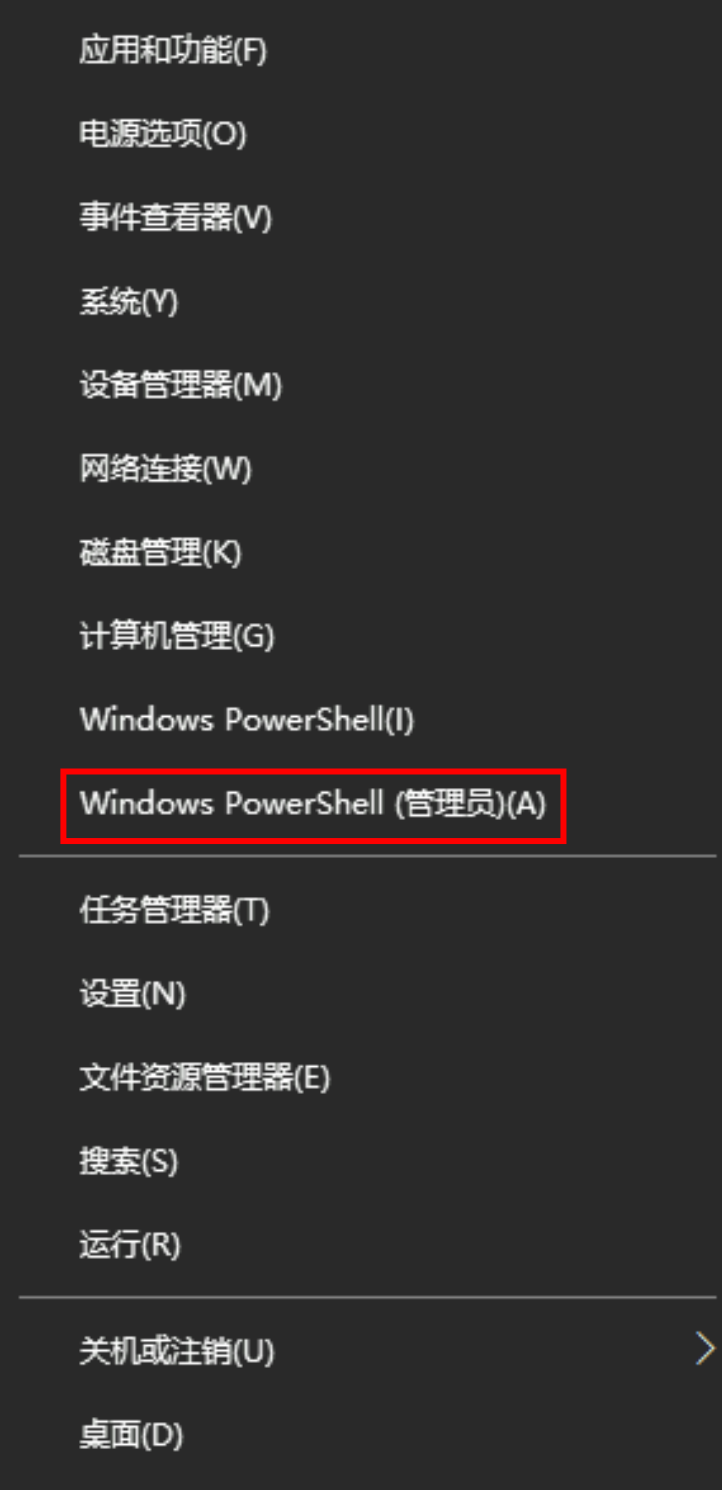
在PowerShell中,执行如下命令,同意用户通过15636、15637两个端口访问您的云服务器实例。
New-NetFirewallRule -DisplayName "Allow UDP 15636" -Protocol UDP -LocalPort 15636 -Action AllowNew-NetFirewallRule -DisplayName "Allow TCP 15636" -Protocol TCP -LocalPort 15636 -Action AllowNew-NetFirewallRule -DisplayName "Allow UDP 15637" -Protocol UDP -LocalPort 15637 -Action AllowNew-NetFirewallRule -DisplayName "Allow TCP 15637" -Protocol TCP -LocalPort 15637 -Action Allow
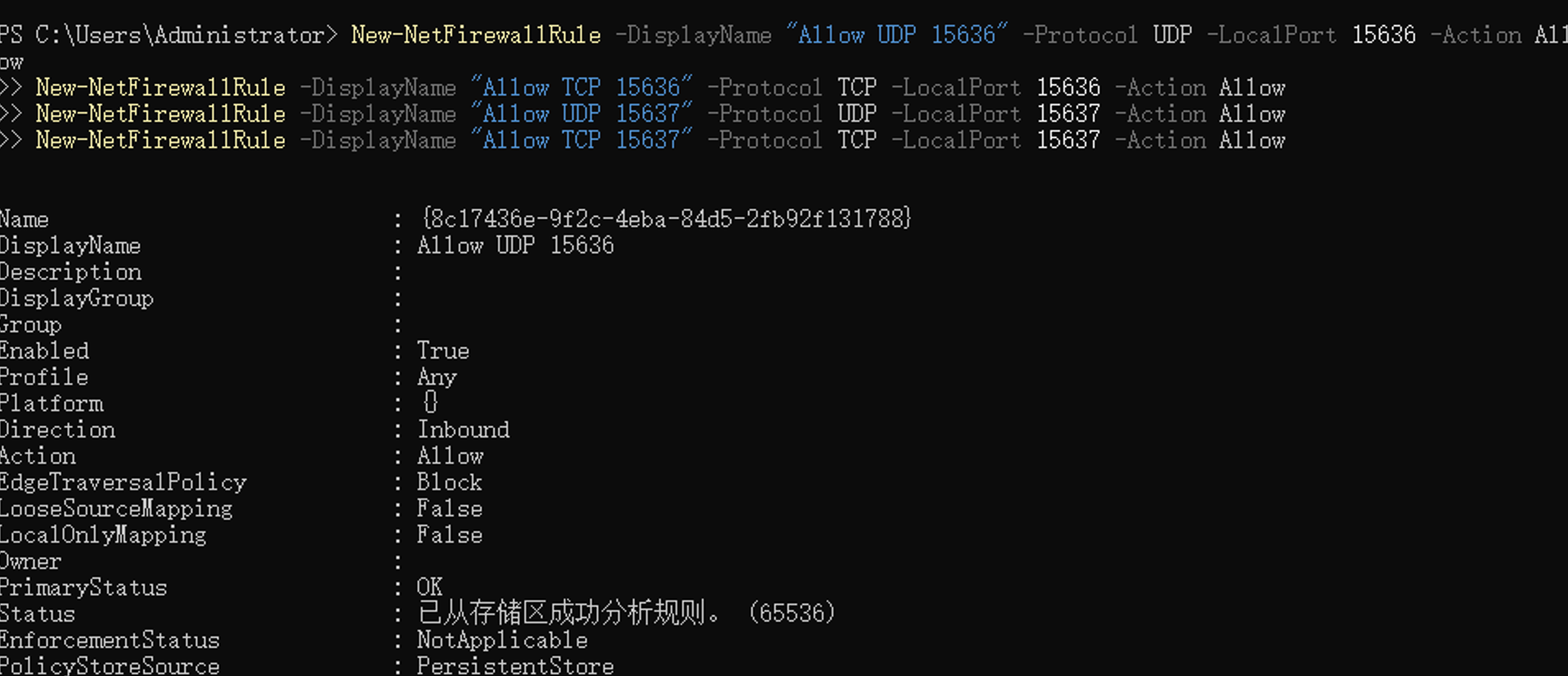
在PowerShell中,执行如下命令,下载并更新SteamCMD。
Invoke-WebRequest -Uri 'https://steamcdn-a.akamaihd.net/client/installer/steamcmd.zip' -OutFile 'C:\Users\Administrator\Downloads\steamcmd.zip'cd .\Downloads\New-Item -ItemType Directory -Name SteamExpand-Archive -LiteralPath 'C:\Users\Administrator\Downloads\steamcmd.zip' -DestinationPath 'C:\Users\Administrator\Downloads\Steam'Start-Process 'C:\Users\Administrator\Downloads\Steam\steamcmd.exe'
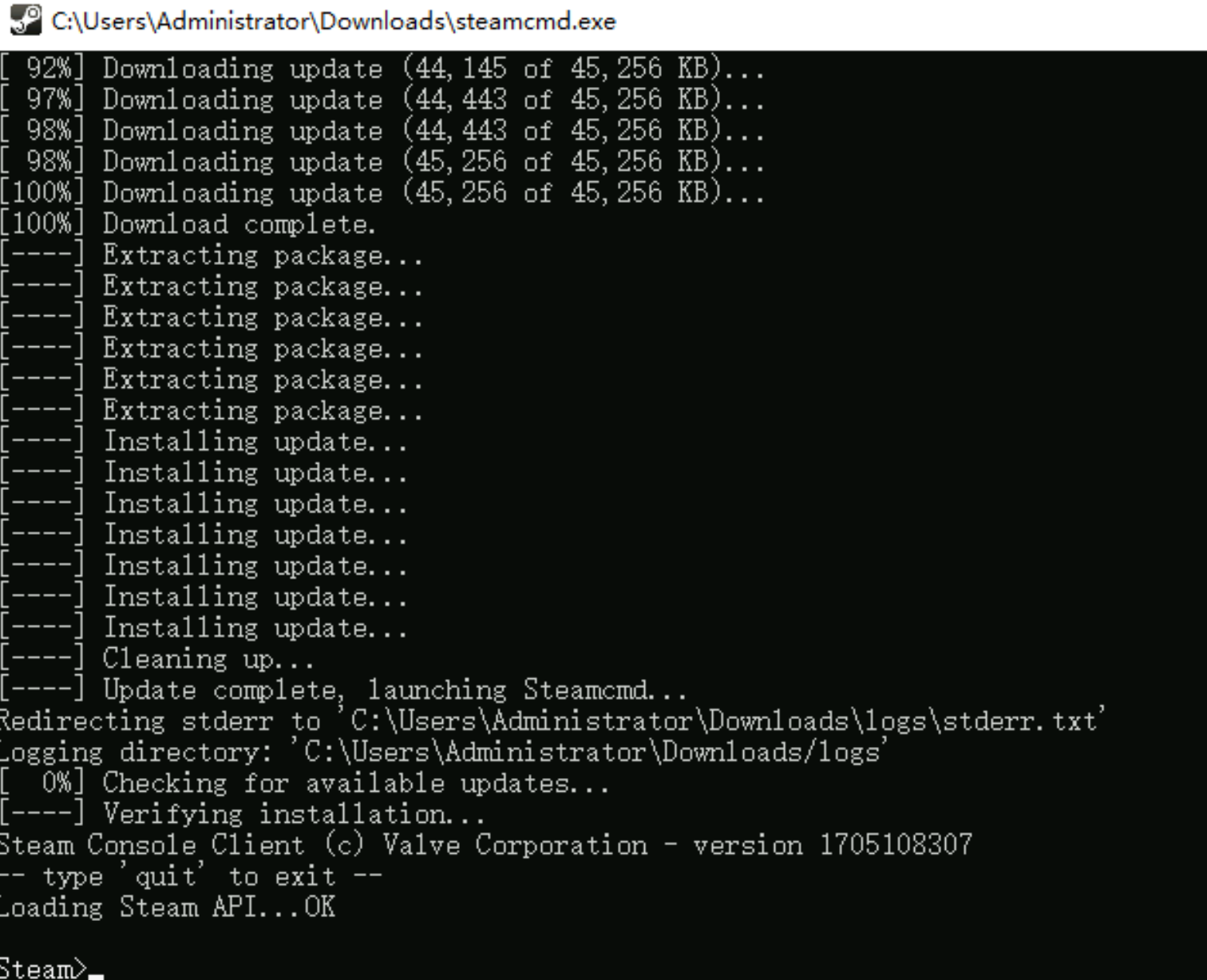
在PowerShell中,执行如下命令,下载并安装雾锁王国。
C:\Users\Administrator\Downloads\Steam\steamcmd.exe +login anonymous +app_update 2278520 validate +quit
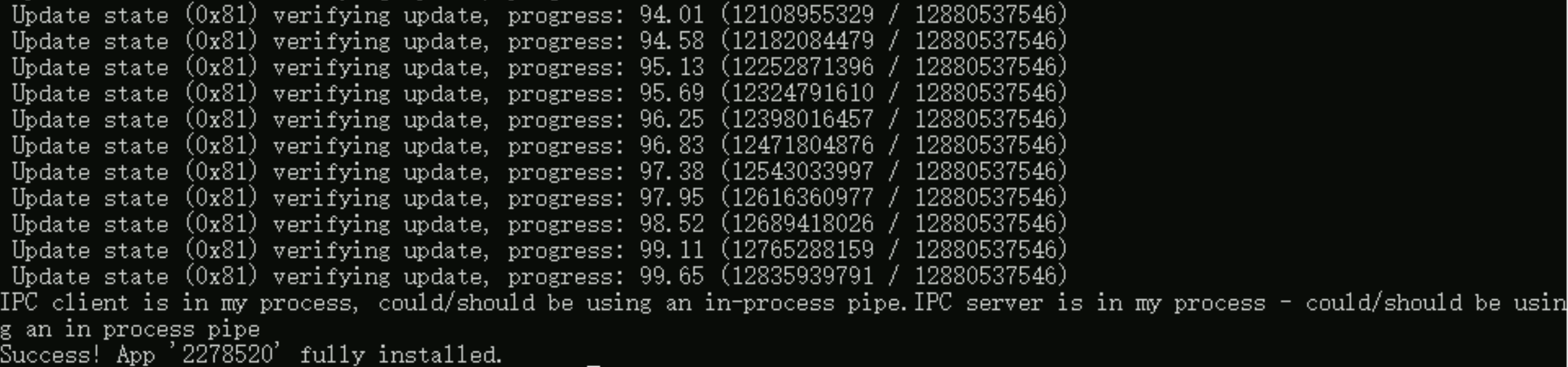
修改雾锁王国服务器配置文件。
在PowerShell中,执行如下命令,打开配置文件。
Start-Process notepad.exe -FilePath "C:\Users\Administrator\Downloads\Steam\steamapps\common\EnshroudedServer\enshrouded_server.json"
在文件中调整name、password两个参数的值,如果需要调整房间运行进入的玩家数量,可以调整slotCount参数值。
name:必填,配置你创建的服务器房间名。
password:必填,配置进入你的房间密码。
slotCount:必填,配置房间允许进入的玩家数量,最高为16,必须是整数。

配置完成后,按键盘Ctrl+s键保存修改,并关闭文件。
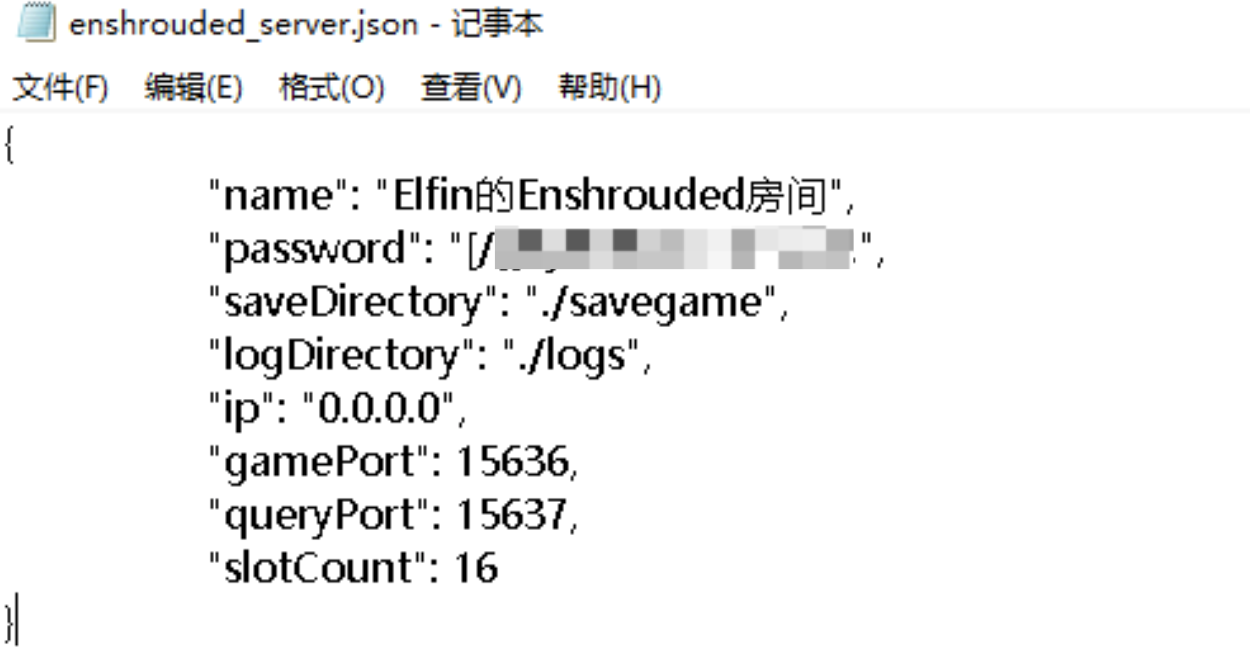
在PowerShell中,执行如下命令,配置开机自启动雾锁王国服务器。
Register-ScheduledTask -TaskName "AutoStartEnshroudedServer" -Action $(New-ScheduledTaskAction -Execute"C:\Users\Administrator\Downloads\Steam\steamapps\common\EnshroudedServer\enshrouded_server.exe") -Trigger $(New-ScheduledTaskTrigger -AtStartup) -Principal $(New-ScheduledTaskPrincipal -UserID "NT AUTHORITY\SYSTEM" -LogonType ServiceAccount -RunLevel Highest) -ForceStart-ScheduledTask "AutoStartEnshroudedServer"
执行如下命令,查看雾锁王国服务器是否正常启动。
Get-Process | Where-Object{$_.ProcessName -eq "enshrouded_server"}
步骤三:登录雾锁王国专属服务器
您和您的伙伴可以在Steam中启动雾锁王国游戏。
在游戏主页,单击“加入(加入一局在线游戏)”按钮。
在“在线游戏”页面,通过你配置的name参数值(即房间名称),搜索房间。
由于该游戏仅支持通过房间名搜索查找,搜索过程可能较长,请耐心等待。
忘记房间名或密码,可以在云服务器的C:\Users\Administrator\Downloads\Steam\steamapps\common\EnshroudedServer\enshrouded_server.json文件中查看。
找到房间后,单击“加入”按钮,输入你配置的password参数值(即进入房间密码),即可加入游戏。
相关操作
更新游戏
taskkill /f /im enshrouded_server.exeC:\Users\Administrator\Downloads\Steam\steamcmd.exe +login anonymous +app_update 2278520 validate +quitStart-Process 'C:\Users\Administrator\Downloads\Steam\steamapps\common\EnshroudedServer\enshrouded_server.exe'
调整服务器配置
登录云服务器后,使用管理员身份在PowerShell中执行如下命令。
taskkill /f /im enshrouded_server.exeStart-Process notepad.exe -FilePath "C:\Users\Administrator\Downloads\Steam\steamapps\common\EnshroudedServer\enshrouded_server.json"
在文件中按需修改如下参数的值。
name:必填,配置你创建的服务器房间名。
password:必填,配置进入你的房间密码。
slotCount:必填,配置房间允许进入的玩家数量,最高16,必须是整数。
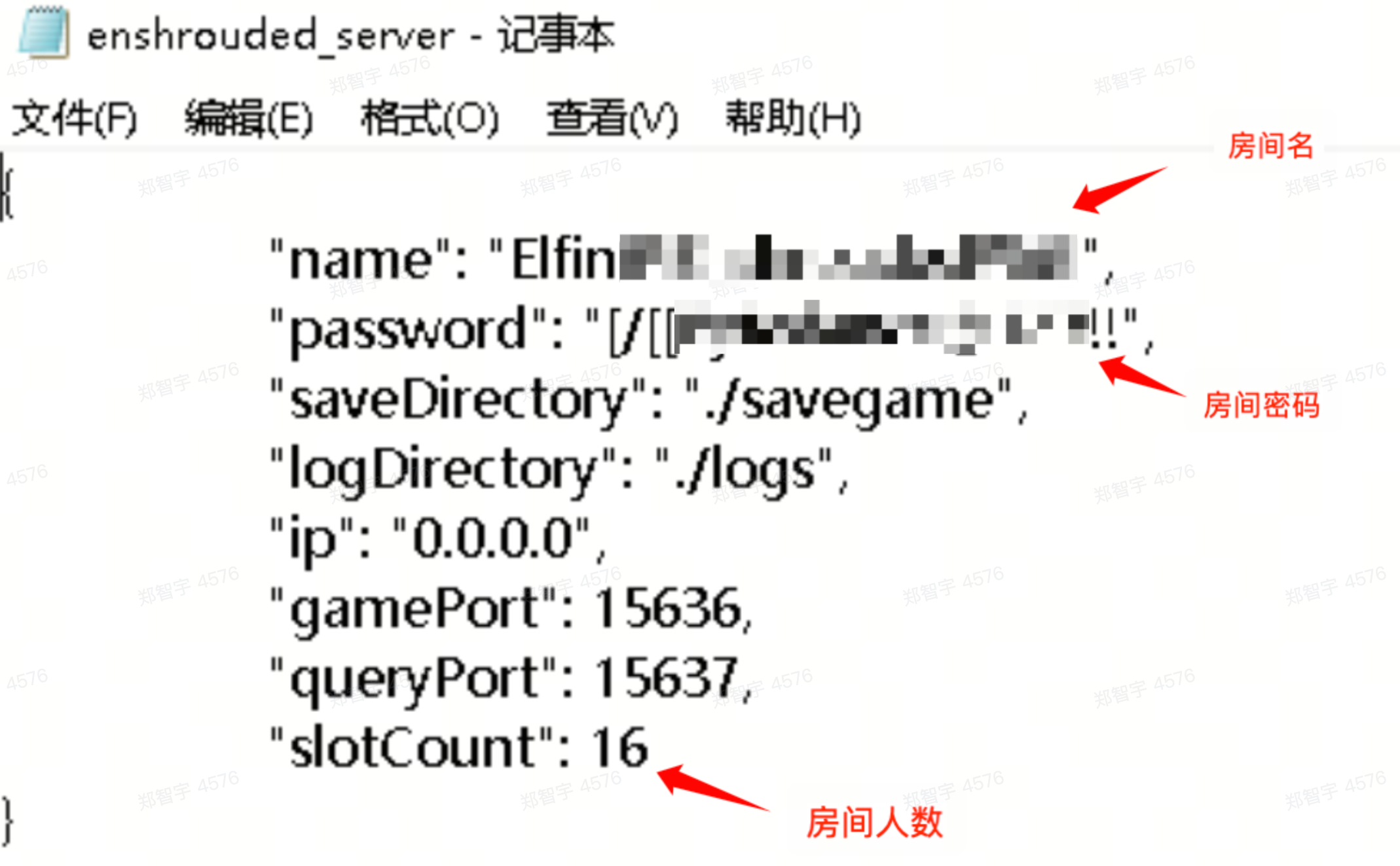
按Ctrl+s键保存修改,并关闭文件。
在PowerShell中,执行如下命令,启动雾锁王国服务器。
Start-ScheduledTask "AutoStartEnshroudedServer"Get-Process | Where-Object{$_.ProcessName -eq "enshrouded_server"}












